Инструмент Sampler интегрированный, одно-сэмпловый, инструмент сэмплер полезный для работы с перкуссией и звуками ваншотов. Чтобы загрузить сэмпл перетащите его из браузера или проводника Windows в стойку инструментов. Если вы перетащите сэмпл в плейлист вы создадите аудио-клип, связанный с другим типом инструмента.
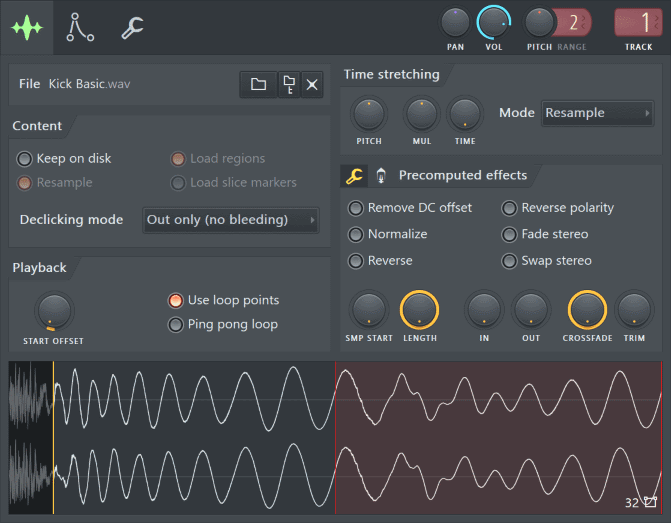
1. ADSR и фильтрация - сэмплеры имеют ряд полезных элементов управления во вкладке настроек инструмента, которые включают в себя интегрированную ADSR громкости, панорамирования, фильтрации, высоты тона и LFO. Например, сэмплы будут продолжать воспроизводится после отпускания ноты, если вы не активируете огибающую громкости 2. Выключенные опции - вы можете заметить, что некоторые параметры в вашем сэмплере отключены (серого цвета), однако вы всё ещё можете переключать переключатели вкл./выкл. Эта возможность улучшает рабочий процесс, когда вы пробуете различные сэмплы в одном Sampler-е, и если у параметра появится возможность включения, то он активируется автоматически.
File (файл)
Загрузка и нахождение сэмплов. При нажатии по названию сэмпла это откроет проводник с помощью которого можно посмотреть расположение сэмпла или выбрать новый. Используйте значки правее:
![]() Загрузка файла сэмпла - открывает окно поиска файлов.
Загрузка файла сэмпла - открывает окно поиска файлов.
![]() Найти сэмпл в браузере - открывает браузер на месте, где сохранён сэмпл.
Найти сэмпл в браузере - открывает браузер на месте, где сохранён сэмпл.
![]() Удалить сэмпл - это удаляет сэмпл только из выбранного Sampler-а, это не удаляет исходный файл.
Удалить сэмпл - это удаляет сэмпл только из выбранного Sampler-а, это не удаляет исходный файл.
Content (содержимое)
Эти параметры управляют как обрабатывается сэмпл и его мета-данные:
- Keep on Disk (сохранить на диске) - это может быть использовано для FL Studio 32 Bit, чтобы освободить выделенную виртуальную память, что позволит вам использовать в проекте бОльше и/или большИе аудио-клипы/сэмплы. Данные сэмплов перемещаются из распределённой виртуальной памяти FL Studio в отдельные локации памяти. Для FL Studio 32 и 64 Bit - это может значительно ускорить время загрузки проектов которые имеют размеры в несколько гигабайт. Когда Keep on disk включено, максимальный объём памяти доступный для каждого аудио-клипа/Sampler-а будет равен 2 ГБ. Ваша версия Windows (32 или 64 бит) и установленная оперативная память будут определять, насколько плавно работает воспроизведение ваших сэмплов (если вы загрузите больше сэмплов, чем у вас оперативной памяти, потому как функция Keep on Disk может вызвать опустошение буфера, в следствии того, что данные считываются с диска).
- Примечания:
- Сэмплы должны быть 16 или 32 битными в .wav формате, не сжатыми такими как .ogg или .mp3, в противном случае опция будет недоступна.
- Для автоматического применения Keep on disk выберите Auto keep long audio on disk (автоматически сохранять длинные сэмплы на диск) нажав F10 в общих настройках, а затем повторно загрузите ваш проект.
- Keep on disk не позволяет использовать предварительно вычисляемые эффекты, которые требуют чтобы обрабатываемые сэмплы были загружены в память.
- Для обеспечения бесперебойной работы без опустошения или сбоев, ваша физическая оперативная память должна соответствовать (по крайней мере) общему размеру сэмплов проекта. Чтобы загрузить их, в очень крупных проектах, это также может занять некоторое время, так что будьте терпеливы. Совет: Уменьшите масштаб плейлиста, (Ctrl+правая кнопка мыши) по пустому месту, таким образом до нажатия кнопки воспроизведения в первый, аудио клипы станут видны в полном объёме. Это кэширует аудио клипы в оперативную память.
- Примечания:
- Resample (ресэмплирование) - если сэмпл имеет другую частоту дискретизации, отличающуюся от той которая в настоящее время установлена в настройка вашей звуковой карты (например, = 44100 Гц), эта опция может улучшить качество звука. Примечания: 1. Точки лупа - часто ресэмплирование тщательно выровненных сэмплов может привести к появлению щелчков при их зацикливании. 2. Процессор - ресэмплирование дополнительно нагружает процессор и память, потому как ресэмплированный сигнал, как правило, больше.
- Load regions (загрузка регионов) - при выборе этой опции, загружает маркеры регионов/нарезки доступные в некоторых сэмплах и луп файлах ZGR/REX. Эти данные также используются для опций растяжения времени и более точной обработки сэмпла.
- Load ACID markers (загрузка ACID маркеров) - загружает ACID маркеры долей, если они встроены в сэмпл. Это сторонние эквиваленты для нарезки и регионов.
Loop (зацикливаине)
Зацикливает воспроизведение сэмпла или его части, в то время как его нота удерживается нажатой:
- Use Loop Points (использовать точки зацикливания) - если сэмпл содержит точки лупа (см. ниже Окно обзора сэмпла), включите эту опцию, чтобы сделать зацикливание сэмпла. Воспроизведение начинается от начала сэмпла и когда воспроизведение достигает конечной точки петли, происходит прыжок обратно в точку начала зацикливания и этот процесс повторяется пока нота удерживается нажатой.
- Ping Pong Loop (зеркальное воспроизведение лупа) - позиция воспроизведения отскакивает назад и вперёд между начальной и конечной точками лупа (вперед затем назад через область зацикливания).
Declicking (удаление щелчков)
Эта опция помогает удалить "щелчки" вначале или конце сэмплов, которые вызываются резкими различиями в уровне, когда вы нарезаете аудио-клипы. То есть, если сэмпл начинается или заканчивается со значительно другим уровнем в сравнении с сэмплом находящимся в непосредственной близости, то резкий скачок уровня от одного значения к другому вызывает щелчок. Значение по умолчанию Out only (только затухание - 10 мс фейд), это не будет вызывать звуковые артефакты. Установите на слух.
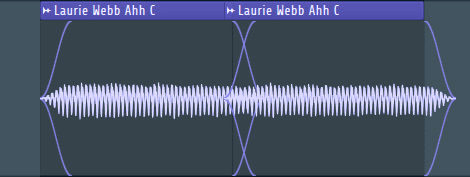
Маркеры фэйдов, как показано выше, отображаться только, если в Declicking была выбрана опция bleeding. Bleeding означает, что звук будет выходить за пределы точки отрезания, чтобы завершится, очень короткие фейды избавляют от щелчков.
- Out only (no bleeding) (только в конце) - в начале нет удаления щелчков, в конце 10 мс (косинус S-образный) фэйд.
- Transient (no bleeding) (щелчки) - полезен для барабаных сэмплов, полностью сохраняет щелчки атаки (обрабатываются только первые несколько сэмплов). Используется удаление щелчков в конце, короткое 10 мс, фэйд фильтрации.
- Transient (bleeding) (щелчки) - так же обрабатывается атака как указано выше с удалением щелчков в конце на основании 20 мс (косинус S-образный) конечный фэйд.
- Generic (bleeding) (общий) - 20 мс косинус S-образный начальный и конечный фэйды.
- Smooth (bleeding) (гладкий) - 100 мс косинус S-образное начальный и конечный фэйды.
- Crossfade (bleeding) (кроссфэйд) - 200 мс атака/восстановление, которые предназначены для плавного перехода между рядом стоящими звуковыми клипами. Это не является истинным кроссфэйдом, где клипы перекрывают друг друга, это фэйды начала и конца клипа, поэтому хорошо работает вместе с другом клипом с такими же настройками состыкованным напротив него.
- Примечание: У обоих, звуковых клипов необходимо выбрать этот параметр для описного поведения.
Time stretching/Pitch shifting (растяжение времени/сдвиг высоты тона)
Средствами Time stretching/Pitch shifting (растяжение во времени/Изменение тональности) можно синхронизировать тональность и/или темп сэмпла с вашим проектом, тональность и скорость воспроизведения могут быть скорректированы независимо друг от друга. Это те же алгоритмы растяжения/смещения тональности, которые используются в инструментах Edison. Когда сэмплы и звуковые клипы, синхронизируются с темпом проекта вам будет предложено, обработать все сэмплы в новой темп, если он изменяется.
Параметры
- PITCH (сдвиг тональности) - позволяет сдвинуть высоту тона сэмпла при сохранении его продолжительности. Если выбран метод Resample, то после настройки этой ручки он будет автоматически изменён на Auto.
- MUL (коэффициент времени) - используйте этот регулятор для изменения длины сэмпла. Например, вы можете быстро растянуть сэмпл вдвое по сравнению с первоначальной длинной без необходимости изменять настройки времени.
- TIME (растянуть время) - этот параметр определяет длину сэмпла, используя измерения на основе темпа (такты, доли т.д.) так, что вы можете связать сэмпл с основным темпом проекта. При вращении ручки можно увидеть установленные значения времени в области подсказки, а также FL Studio вычисленный «фактический» темп сэмпла на основании установленной длины. Если темп слишком высокий или слишком низкий - вы увидите примечание: Unrealistic tempo (нереальный темп), отображенный вместо этих значений.
- Щёлкните правой кнопкой мыши по ручке Time - чтобы открыть меню с некоторыми полезными пресетами и командой автооопределения Autodetect, которая делает попытку автоматического определения темпа сэмпла (результаты могут отличаться в зависимости от исходного материала).
- (none) (нет) - по умолчанию (без растяжения), сэмпл переносится в соответствии с высотой тона, как обычно.
- Примечание: Если инструмент Sampler не реагирует на тональность, выберите (none). См. F10 > Settings > General > Read sample tempo information для получения более подробной информации о глобальных изменениях, которые помогут избежать этой проблемы в будущем.
- Autodetect (автоопределение) - темп (BPM) сэмпла определяется автоматически и соответственно растягивается. Также при растяжении звуковых клипов в плейлисте будет автоматически изменяться значение параметра TIME.
- Beat/Bar # (доля/такт #) - используйте эти параметры, когда вы знаете точное количество долей/тактов сэмпла.
- (none) (нет) - по умолчанию (без растяжения), сэмпл переносится в соответствии с высотой тона, как обычно.
- Щёлкните правой кнопкой мыши по ручке Time - чтобы открыть меню с некоторыми полезными пресетами и командой автооопределения Autodetect, которая делает попытку автоматического определения темпа сэмпла (результаты могут отличаться в зависимости от исходного материала).
- Метод растяжения (выпадающее меню) - они позволяют изменять высоту тона (Resample) или сохранив высоту тона и изменить темп (другие варианты растяжения-времени). Растяжение-времени использует ZPlane élastique Pro версии 3 (e3 алгоритмы, е2 также включённые для совместимости со старыми проектами до FL Studio 12). Эти алгоритмы также доступны в инструменте Edison-а под названием Time Stretch/Pitch Shift, Edison обеспечивает больший контроль чем здесь, в опциях настройки сэмплера, они включают в себя:
- Realtime (в реальном времени):
- Resample (ресемплинг) - стандартное смещение тональности, при котором изменяется длина сэмпла и тональность.
- Elastique (эластичные):
- e3 Generic - режим «по умолчанию», предназначен для работы с широким спектром сигналов. Как обычно, экспериментируйте с другими методами, если вы слышите нежелательные артефакты.
- e3 Mono - специализирован для монофонических сигналов, таких как вокал или соло инструменты. Использует автоматический метод сохранения формант.
- Special (специальные):
- Slice stretch - используется для драм лупов, которые имеют темп меньше или равный проекту. Для обнаруженных транзиентов используются маркеры и каждый кусочек растягивается в соответствии с e3 Default. (Примечание: Используйте Slicex для более продвинутой нарезки лупа и опций обработки).
- Slice map - используется для драм лупов с темпом выше или равным темпу проекта. Кусочки перемещаются (стягиваются) для назначения на новые позиции, чтобы играть в выбранной высоте тона/темпе. (Примечание: Используйте Slicex для более продвинутой нарезки лупа и опций обработки).
- Auto - выбирает лучший алгоритм растяжения в свете других опций и настроек, которые вы выбрали. Вы доверяете нам, не так ли?
- Legacy Elastique - наследственные режимы использовавшиеся в версиях до Studio 12, данные пресеты будут отображаться в старых проектах):
- e2 Generic (Pro default & Pro transient) - старая версия e3 Generic.
- e2 Transient (Transient & Tonal) - метод растяжения сохраняющий транзиенты и форманты.
- e2 Mono (Monophonic) - старая версия e3 Mono.
- e2 Speech (Speech) - оптимизирован для произносимых слов. Для пения, используйте режим e3 или e2 Mono).
- Названия в скобках показывают названия пресетов до FL Studio 12. Старые проекты будут переназначаться на указанные пресеты.
- Realtime (в реальном времени):
Работа с функцией растяжения времени/сдвига высоты тона
Динамическое изменение темпа во время воспроизведения проекта (автоматизация темпа) невозможна, поскольку алгоритм растягивания не работает в режиме реального времени, для хранения временных растянутых сэмплов в синхронизации используется простой ресэмплинг (другими словами тональность будет меняться с темпом). Для достижения динамического растяжения попробуйте метод Fruity Granulizer (см. Примечания и советы в нижней части страницы).
Ниже приведены общие действия которые вам наверняка потребуются при работе с растяжением сэмплов:
- Отключение растяжения для сэмпла, для этого поверните ручку Time максимально влево (значение 0). Этот режим используется по умолчанию, когда сэмплы добавляются в плэйлист.
- Ручная блокировка сэмпла к темпу проекта. Если ваш сэмпл не растягивается автоматически, когда вы изменяете темп проекта, то проделайте процедуру синхронизации сэмпла с проектом:
- Откройте меню звукового клипа (в верхнем левом углу звукового клипа в плейлисте) и выберите Fit to tempo (подогнать под темп).
- В появившемся окне выбрать темп пометкой (project).
- Теперь клип синхронизирован (или заблокирован) к темпу проекта. Дальнейшее изменение темпа будет автоматически растягивать клип, так что он остается исходной тональности. На любом этапе вы можете изменить метод растяжения, для определения наилучшего звучания и/или изменения тональности с помощью вкладки опций сэмпла.. Если вы загружаете звуковой клип и он проигрывается не с нужной скоростью, см. Автоматическое соответствие/растяжение долей.
- Разблокировка сэмпла от темпа проекта, сделайте 3 выше описанных шага и выберите опцию no tempo.
- Автоматическое соответствие/растяжение долей сэмплов сброшенных в плейлист, FL Studio необходимо знать исходный темп сэмпла и получить команду для автоматического растяжения сэмпла. Эта информация содержится в метаданных сэмпла, они сохраняются только в формате .wav:
- Откройте Sample Properties (свойства сэмпла) в Edison.
- Убедитесь, что исходный темп сэмпла (Tempo (BPM)) установлен правильно, возможно вам понадобится использоваться функцию Autodetect tempo (автоопределение темпа).
- Включите Tempo-sync.
- Сохраните сэмпл с этими настройками (только .wav-файлы могут содержать эти мета-данные, они будут отброшены, если конвертировать например в .mp3).
- Убедитесь, что включена опция Read sample tempo information (F10) General Settings.
- Перетащите аудио файл из браузера в плейлист. Затем он будет автоматически растянут в соответствии с текущим BPM FL Studio.
Precomputed effects (предварительно вычисляемые эффекты)
Это набор эффектов и процедур обработки сэмпла, загруженного в сэмплер. Ни один из этих эффектов не требует дополнительной ресурсов процессора при проигрывании, потому как все эти эффекты предварительно рассчитываются, до воспроизведения. FL Studio обрабатывает сэмпл и затем загружает его в память с уже применёнными эффектами. Тем не менее, это делает автоматизацию этих эффектов невозможной. Кроме того применение их к потоковым сэмплам (когда включена опция Keep on Disk), служит причиной того, что сэмпл будет загружен в оперативную память, что нежелательно для длинных сэмплов.
- Remove DC Offset (удаление постоянного амплитудного смещения) - удаляет все постоянные смещения для загруженного сэмпла.
- Reverse Polarity (реверсия полярности) - – «переворачивает» сигнал по вертикали.
- Normalize (нормализация) - максимизирует уровень сэмпла без клиппирования.
- Fade Stereo (стерео фэйд) - создаёт стерео переход из левого канала в правый.
- Reverse (реверсия) - реверсирование сэмпла.
- Swap Stereo (стерео обмен) - меняет между собой правый и левый каналы в загруженном сэмпле.
- IN (начальный фэйд) - применяется быстрое нарастающай начальный фэйд (поверните до максимума влево, чтобы отключить).
- OUT (конечный фэйд) - применяется быстрое исчезающий конечный фэйд (поверните до максимума влево, чтобы отключить).
- POGO (кручение тональности) - применяет кручение тональности к сэмплу. Полезно для ударных сэмплов.
- CRF (кроссфэйд лупов) - создаёт кроссфейд сэмпла для создания гладких участков лупа (поверните до максимума влево, чтобы отключить).
- TRIM (порог обрезки) - FL Studio отрезает тишину в конце сэмпла, чтобы освободить оперативную память без изменения результирующего звука. Опция TRIM позволяет увеличить пороговый уровень, при котором FL Studio определяет тишину. Используя этот регулятор, вы можете позволить FL Studio отфильтровать только сильный шум в вашем сэмпле или, установив порог на ноль, отфильтровывать только чистую «математическую» тишину.
Окно обзора сэмпла
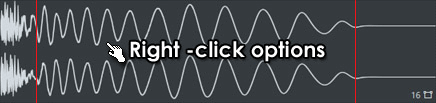
Графический дисплей в самом низу окна показывает загруженный сэмпл (со всеми примененными к нему эффектами из разделаPrecomputed Effects). Информация и значки, в нижней правой части показывают битность (например 16-Bit, 32-Bit) и стерео конфигурацию (![]() : например моно, стерео), соответственно. Примечание: MP3, OGG, WV и 24 битные исходные сэмплы при загрузке преобразуется в 32 битные, так что не используйте их для определения формата исходного сэмпла. Проверьте в браузере Windows.
: например моно, стерео), соответственно. Примечание: MP3, OGG, WV и 24 битные исходные сэмплы при загрузке преобразуется в 32 битные, так что не используйте их для определения формата исходного сэмпла. Проверьте в браузере Windows.
Дисплей также показывает точки лупа (вертикальные красные линии) и маркеры регионов (оранжевые треугольники в верхней части дисплея), только если эти метаданные присутствуют в сэмпле. Точки лупа и регионы могут быть изменены, добавлены или удалены с помощью Edison.
Щёлкните левой кнопкой мыши - просматриваемый сэмпл прозвучит (если включена опция Time Stretching, то во время предпрослушивания сэмпл будет синхронизировано с темпом).
Щёлкните правой кнопкой мыши - для открытия меню с дополнительными командами:
- Reload (перезагрузить) - используйте эту команду для перезагрузки сэмплов когда они были изменены внешней программой (редакторы сигнала и т.д.), после запуска FL Studio. Эта команда отображается только в инструменте Sampler.
- Save as... (сохранить как) - позволяет сохранить сэмпл со всеми рассчитанными эффектами, примененными к нему.
- Edit... (редактировать Ctrl+E) - открывает интегрированный редактор сигнала с текущим сэмплом, или пользовательский редактор сигнала который вы выбрали в окне Tools.
- Detect tempo (определить темп) - открывает Tempo Detection Wizard (мастера определения темпа) которой вам предлагает выбрать один из нескольких диапазонов темпа сэмпла может быть дюйма. Выберите диапазон и свойства времени сэмплер будет настроен автоматически. Отметим, что точность автоматического обнаружения зависит от исходного материала, и возможно не всегда совпадает с реальным темпом сэмпла. В этом случае рекомендуется заранее знать реальный темпу лупа и вставить эту информацию в сэмпл с помощью редактора сигнала
- Get properties (прочить свойства) - открывает диалоговые окно свойств файла.
- Spectrum view (показать спектр) - отображает предпросмотр всего сигнала сэмпла в спектральном режиме, в плэйлисте включительно.
- Примечание: Если выбран этот вариант, то представление режима Multichannel waveform view (см. ниже) игнорируется.
- Multichannel waveform view (многоканальное отображение сэмпла) - отображает предпросмотр всего сигнала сэмпла в стерео режиме, в плэйлисте включительно.
- Примечание: Spectrum view переопределяет эту установку.
- Tools (инструменты) - отображает любой другой набор инструментов в FL Studio.
Перетаскивание - вы также можете нажать левой кнопкой мыши по сэмплу и перетащить его на другие совместимые места в FL Studio, к примеру в плейлист (для открытия нового звукового клипа), Fruity Slicer, DirectWave, Edison и др.

